De flesta större videodelningsplattformar, inklusive YouTube och TikTok, tystar eller tar ner videor med upphovsrättsskyddade ljudfiler. Om användare fortsätter med detta beteende kan det till och med resultera i ett förbud. Därför måste du se till att videoklipp som laddas upp på dessa plattformar inte innehåller upphovsrättsskyddade låtar.

CapCut har ett musikbibliotek med en rik samling låtar att lägga till i dina videor. Innan du använder dessa låtar är det viktigt att veta om du inte kommer att stöta på upphovsrättsproblem. Den här artikeln kommer att svara på alla upphovsrättsfrågor angående CapCut.
Är CapCut-låtar upphovsrättsskyddade?
CapCut-låtar är inte upphovsrättsskyddade. De är royaltyfria och kan användas både personligt och kommersiellt. Men videoplattformar som YouTube är väldigt strikta med upphovsrättsskyddat innehåll. Av den anledningen måste du vara dubbelt säker innan du laddar upp videor med CapCut-låtar på dessa videoplattformar.
Därför är det god praxis att kontrollera användarvillkoren eller licensavtalet innan du använder dem.
Förutom låtarna tillåter CapCut användare att importera låtar från externa källor för att redigera sina videor. Speciellt för dessa typer av låtar är det tillrådligt att kontrollera deras upphovsrättsinformation så att du inte gör intrång i dem.
Lyckligtvis har CapCut tillhandahållit en upphovsrättskontroll på sin plattform för att kontrollera externa låtar innan du exporterar dina videor.
Hur man kör en upphovsrättskontroll med CapCut på mobil
- Gå till CapCut och öppna CapCut-redigeraren.
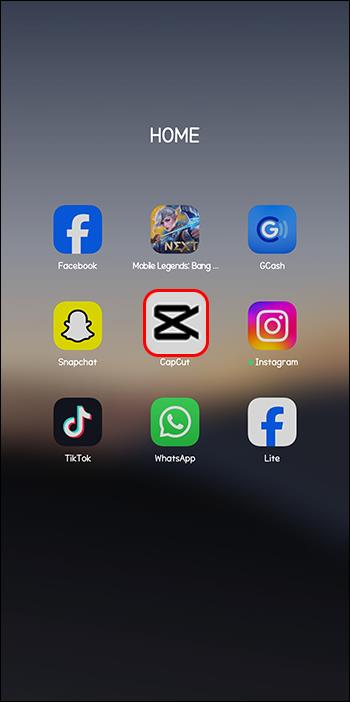
- Klicka på "Nytt projekt" längst upp på skärmen. Detta omdirigerar dig till ditt telefongalleri för att välja källfilen (videor eller bilder). Det finns också alternativ för att välja filer från TikTok eller Facebook och använda lagervideor.
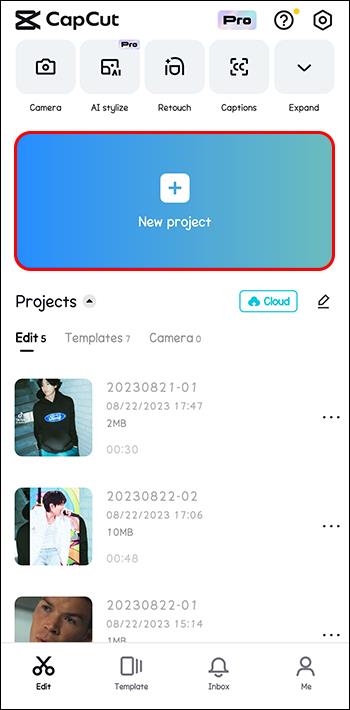
- Välj den källa som gäller och välj de filer du vill använda.
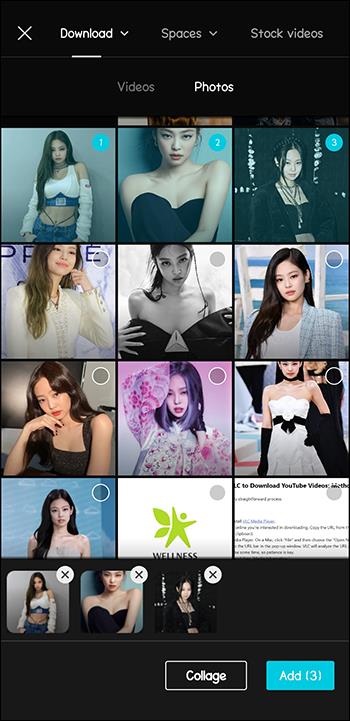
- Klicka på "Lägg till" längst ner på skärmen.
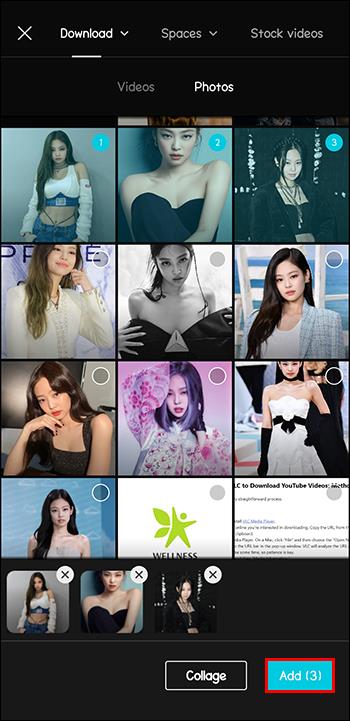
- Om du valde en video med ett ljud som du vill köra en kontroll på, kan du gå vidare och köra kontrollen. Om inte, fortsätt till nästa steg för att lägga till ljud.
- Gå till "Ljud" längst ned på skärmen och välj "Ljud".
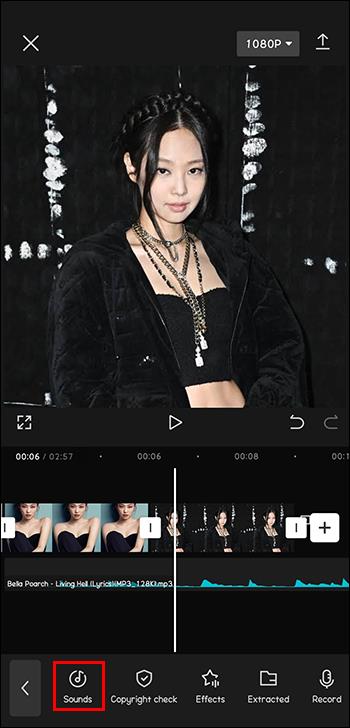
- Du kommer att se olika ikoner som representerar olika platser för att hitta din ljudfil. Du kan välja en fil direkt från TikTok, din lokala enhet eller från CapCuts sångbibliotek.

- Gå till din källmapp och välj din fil genom att trycka på +-tecknet bredvid den.
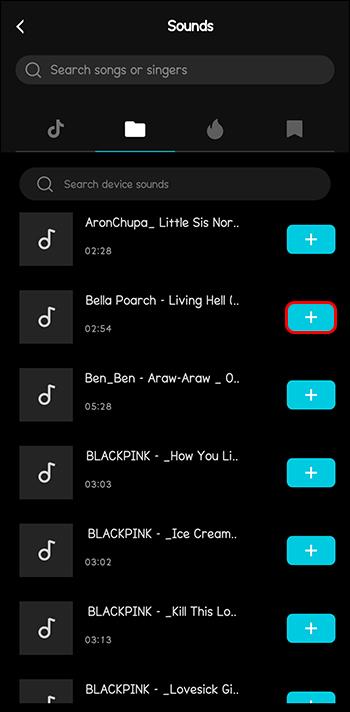
- Klicka på "Copyright" och klicka på "Kontrollera" för att bekräfta att du vill köra en upphovsrättskontroll.
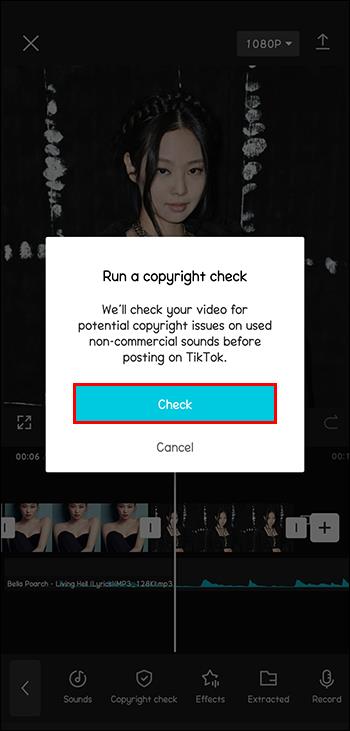
Vänta tills CapCut kör en kontroll av filen. Beroende på hur stor filen är och styrkan på din internetanslutning kan du behöva vänta några minuter. När det är klart får du ett meddelande med resultatet av kontrollen.
Om inget upphovsrättsskyddat ljud upptäcktes, skulle du få ett upphovsrättspass. Men om ett upphovsrättsskyddat ljud upptäcktes, skulle du få en varning om att din video skulle stängas av på TikTok. Och CapCut ger dig möjlighet att ändra ljudet till något liknande i deras bibliotek.
Obs: Om du inte hittar knappen "Copyright" på din app, använder du den föråldrade versionen av CapCut. Uppdatera din app så ser du den nya funktionen.
Hur man kör en upphovsrättskontroll med CapCut på en PC
Att köra en upphovsrättskontroll med CapCut på en PC liknar processen för den mobila versionen. För att köra en CapCut-upphovsrättskontroll på en PC, följ stegen nedan:
- Öppna CapCut-appen på skrivbordet.
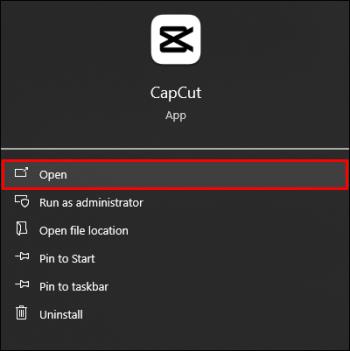
- Klicka på "Nytt projekt" längst upp på skärmen.
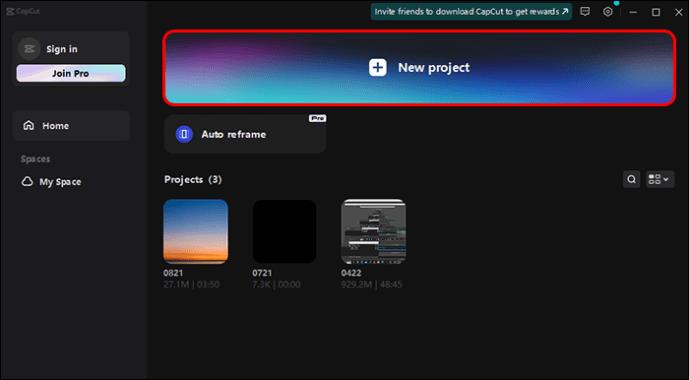
- På vänster sida av skärmen ser du två alternativ; "Lokalt" och "Bibliotek."
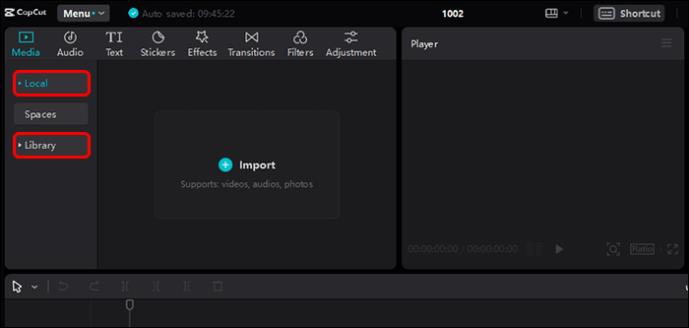
- Genom att klicka på "Bibliotek" får du ytterligare olika alternativ att välja mellan. Välj vilken typ av video (kategori) du vill ha och välj filen.
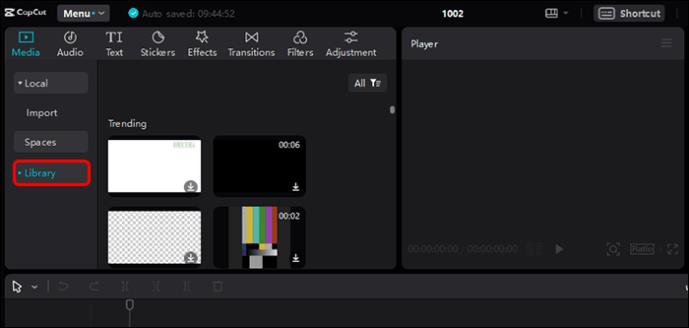
- Om du klickar på "Lokalt" öppnas en flik med "+ Importera." Klicka på det. Detta kommer att omdirigera dig till din lokala enhet för att välja källfilen (videor, ljud eller bilder).

- Välj de filer du vill använda och klicka på "Öppna". Om du valde en ljudfil eller en video med ett ljud som du vill kontrollera kan du köra kontrollen. Om inte, fortsätt till nästa steg för att lägga till ljud.
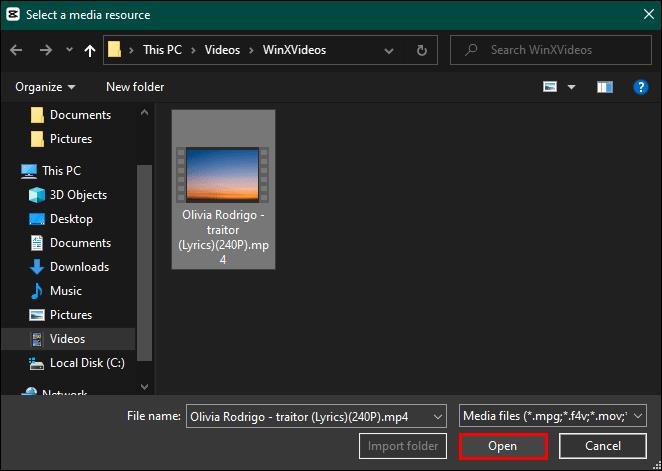
- Gå till "Ljud" högst upp på skärmen. Välj "Music" om du vill välja en låt från CapCuts musikbibliotek.
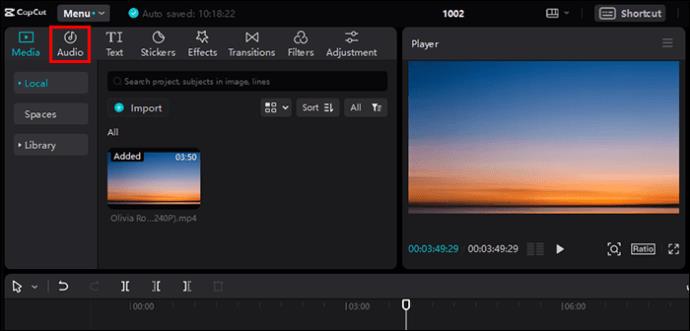
- Välj "Extraherat ljud" om du vill välja en låt från din dator och klicka på "+ Importera."
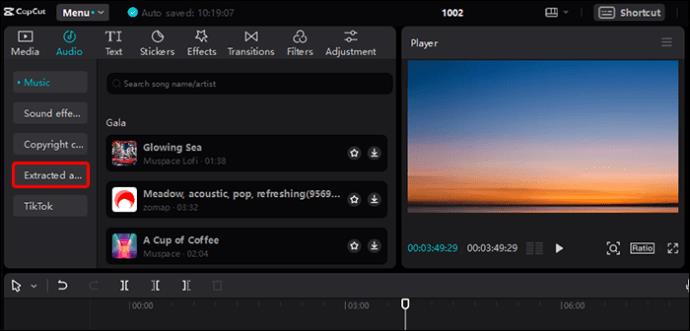
- Gå till din källmapp och välj din fil.
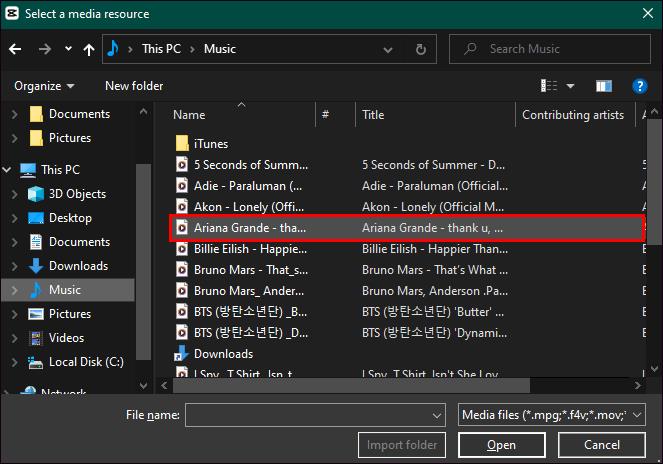
- Klicka sedan på "Copyright" och klicka på "Kontrollera" för att bekräfta att du vill köra en upphovsrättskontroll.
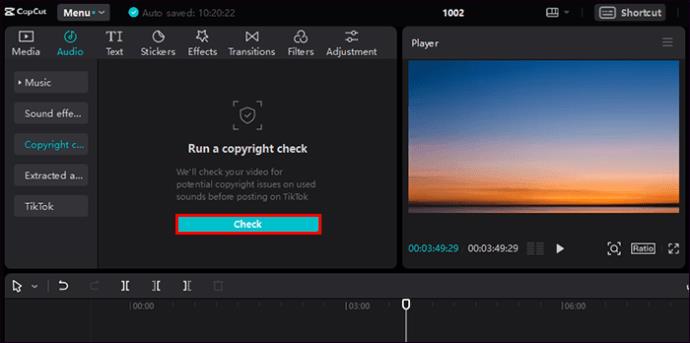
Vänta tills CapCut kör en kontroll av filen. Beroende på hur stor filen är och styrkan på din internetanslutning kan du behöva vänta några minuter. När det är klart får du ett meddelande med resultatet av kontrollen.
Om inget upphovsrättsskyddat ljud upptäcktes, skulle du få ett upphovsrättspass. Men om ett upphovsrättsskyddat ljud upptäcktes, skulle du få en varning om att din video skulle stängas av på TikTok. Och CapCut ger dig möjlighet att ändra ljudet till något liknande i deras bibliotek.
Vanliga frågor
Kan du köra en upphovsrättskontroll på CapCuts låtar?
Du kan köra en upphovsrättskontroll på CapCuts låtar på samma sätt som du kan kontrollera låtar från en extern källa.
Är CapCuts låtar fria från vattenstämplar?
Ja, CapCuts låtar är fria från vattenstämplar.
Är CapCuts låtar anpassningsbara?
CapCut tillåter användare att redigera ljudfiler för att anpassa ljuden för ett givet sammanhang. Du kan ta bort bakgrundsljud, använda fade-in och fade-out efter behov och justera volymen.
Behöver aldrig använda upphovsrättsskyddade låtar
Du kan undvika upphovsrättsproblem genom att kontrollera att dina låtar eller videoljud är royaltyfria. Med den nya CapCut-funktionen för att köra upphovsrättskontroller kan du säkerställa att du inte har problem med dina videor. På så sätt kan du vara säker på att du inte kommer att möta några juridiska problem senare.
Har du testat CapCut Copyright check-funktionen? Hur effektivt tycker du att det ser till att du klarar upphovsrättskontrollen på videoplattformar? Låt oss veta i kommentarerna nedan.


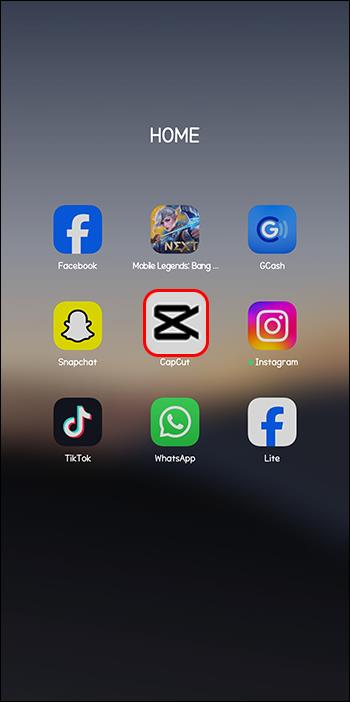
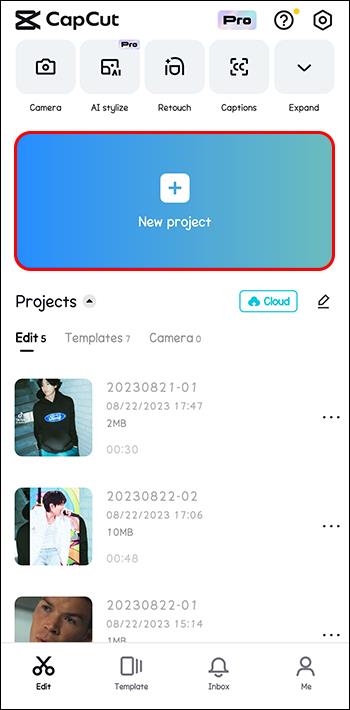
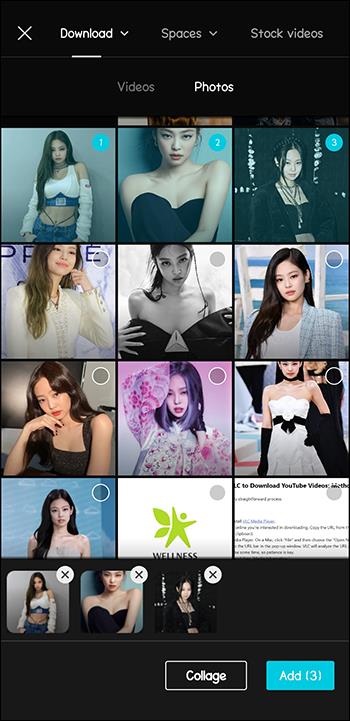
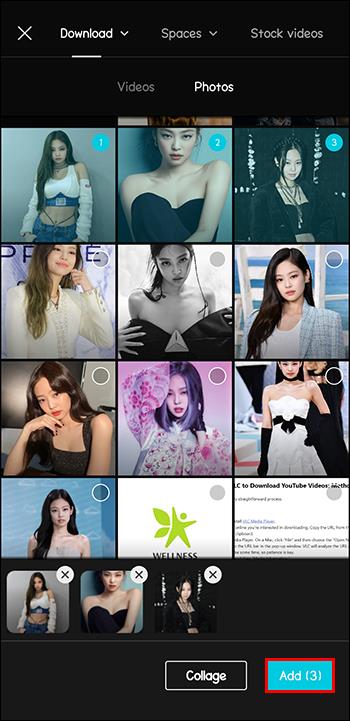
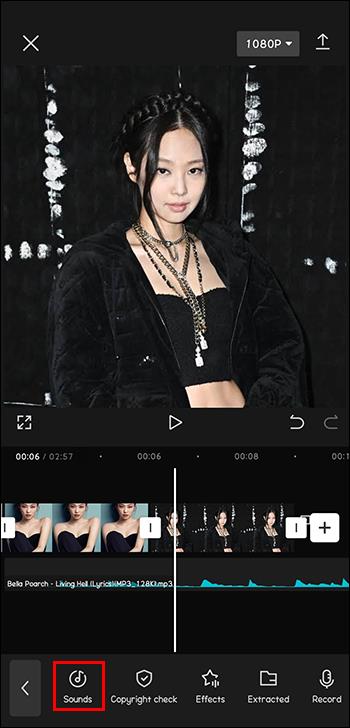

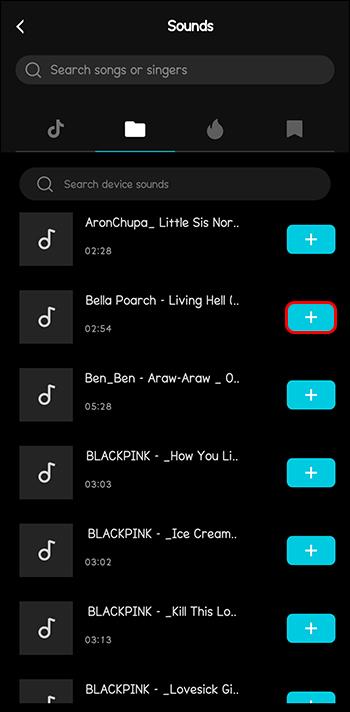
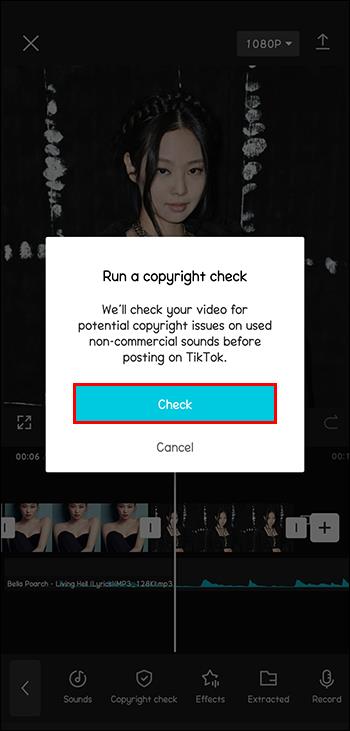
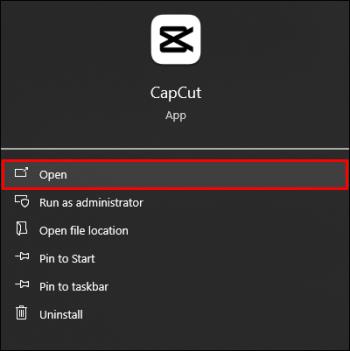
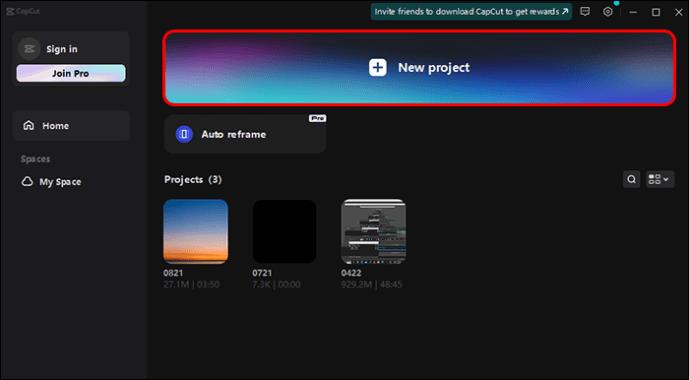
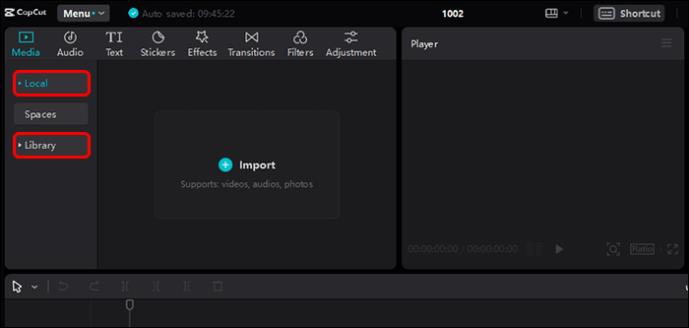
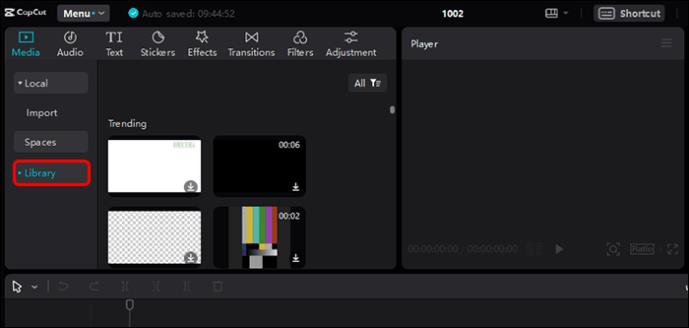

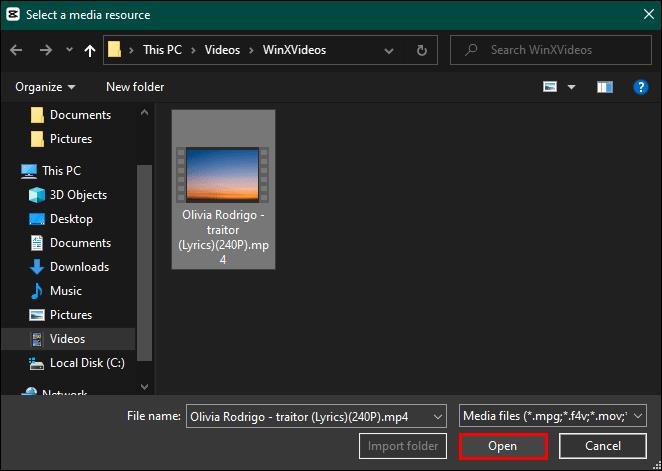
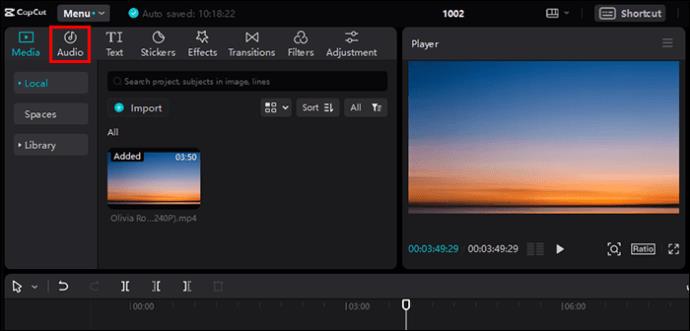
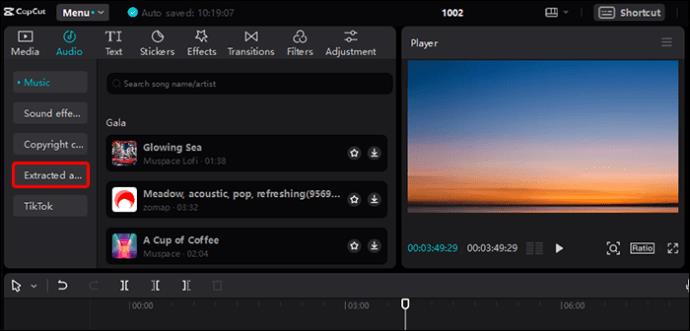
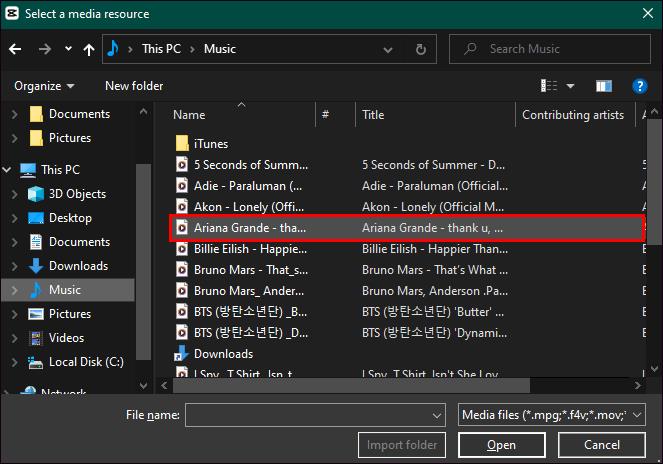
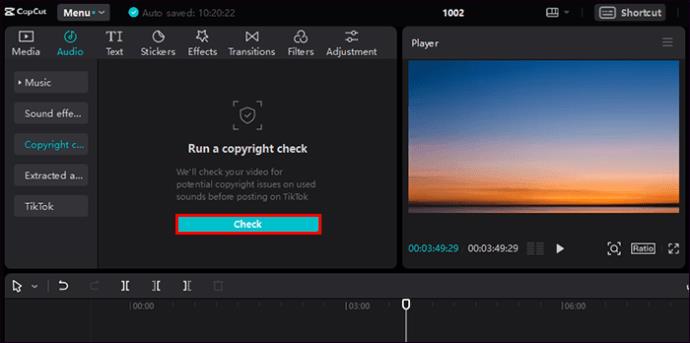






![Ta reda på hur du gör försättssidor i Google Dokument [Enkla steg] Ta reda på hur du gör försättssidor i Google Dokument [Enkla steg]](https://blog.webtech360.com/resources3/images10/image-336-1008140654862.jpg)

